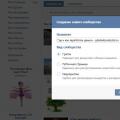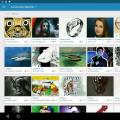Operačný systém sa nenašiel - Táto chyba znamená, že počítač nemôže nájsť systém Windows a váš počítač nedokáže nájsť a načítať inštaláciu systému Windows, pretože sa vyskytol problém s hardvérom alebo softvérom.
Notebooky, ktoré nemôžu nájsť operačný systém, spôsobujú v porovnaní s počítačom ďalšie komplikácie stolné počítačepretože majú menej núdzových možností a nemajú hardvérové \u200b\u200bparametre, ktoré by sa v prípade problému mohli vrátiť.
Zlyhanie pri zavádzaní záznamu
Pevný disk počítača je integrovaný s programom „Master Boot Record“ inštalácia systému Windows, ktorý po riadení systému BIOS riadi proces zavádzania systému do prevádzky.
Väčšina notebookov je vybavená „obnovením oddielov“ nakonfigurovaným na pevnom disku. Pri bootovaní z obnovy oblasti musíte spustiť voľbu „Automatické obnovenie“ v ponuke „Obnovenie systému“, Windows bude môcť obnoviť MBR.
Operačný systém môžete opraviť aj preinštalovaním systému Windows, ak sa pri „automatickej oprave“ nepodarí opraviť MBR.
Zlá konfigurácia systému BIOS
- toto je prvá vec, na ktorú sa počítač obráti, keď sa zapne, nakonfiguruje hardvér a pripraví ho na zavedenie operačného systému.
Zlá konfigurácia systému BIOS môže spôsobiť, že počítač bude ignorovaný hDD, ktorá má za následok chybu „OS not found“.
Do systému BIOS môžete vstúpiť stlačením klávesu „Setup“, ktorý sa zvyčajne zobrazuje na úvodnej obrazovke - ak ho počítač nezistí, stlačte klávesy F1, F2, F8, Esc alebo Delete.
Po vstupe do systému BIOS vyberte možnosť „Obnoviť predvolené“ a prenosný počítač znova rozpozná pevný disk.
Niektoré chyby systému BIOS si vyžadujú resetovanie systému BIOS odstránením batérie CMOS. Tento proces môže byť na prenosných počítačoch oveľa ťažší, pretože prístup k batérii môže vyžadovať odstránenie klávesnice a celého puzdra.
Operačný systém je poškodený
Ak je prenosný počítač poškodený, môže sa zobraziť chyba „OS nenájdený“. Škodlivý softvér, vírusy a chyby hardvéru môžu narušiť kód potrebný na identifikáciu a zavedenie systému Windows.
Poškodenie inštalácie je možné opraviť spustením nástroja “ automatické zotavenie„Alebo“ „- nájdete to v rámci obnovy oddielu alebo zavedením z inštalačný disk Windows.
V najhoršom prípade preformátovanie pevného disku a preinštalujte systém Windows tento problém môžete vyriešiť úplne od začiatku.
Zlyhanie pevného disku a základnej dosky
Notebook nemusí byť schopný naštartovať systém Windows, pretože je poškodený pevný disk alebo základná doska.
Notebooky predstavujú viac ťažký problém pri testovaní v tomto prípade, pretože majú iba jedno miesto na pripojenie pevného disku.
Takže ak je port základnej dosky mimo prevádzky, musí sa vymeniť. Ak pevný disk vydáva zvuky klikania, je s najväčšou pravdepodobnosťou pokazený a je potrebné ho vymeniť.
Zdravie pevného disku môžete vyskúšať tak, že ho vyberiete z prenosného počítača a pripojíte k inému počítaču interne alebo prostredníctvom externého krytu.
Ak druhý počítač nedokáže rozpoznať pevný disk, je s najväčšou pravdepodobnosťou jeho systém poškodený, ale ak ho počítač vidí, je problém s najväčšou pravdepodobnosťou základná doska váš notebook - budete to musieť opraviť. Veľa štastia.
Myslím si, že problémom sa stretlo mnoho používateľov notebookov - ako nájsť ovládač pre notebook... Čas plynie a niekedy, nový notebook, znie „pokosiť“... Teraz nehovorím o zaliatych (káva alebo pivo - čo je ešte horšie) klávesníc notebookov a netbookov. Mám na mysli operačný systém. IN v tomto prípade, problémy s operačným systémom závisia od mnohých faktorov ...
- Ako dobre používateľ pozná počítač ...
- Ako často používa ...
- Používa sa ...
- Atď.
Existuje taká veta - "80% chyby systému Windows sú pol metra od obrazovky monitora ... “ S týmito slovami absolútne súhlasím!
Ako človek, ktorý sa vo svojom meste profesionálne venuje opravám a úpravám počítačov a notebookov už viac ako 10 rokov a vo svojom telefóne má adresár s viac ako 4 000 registrovanými klientmi, môžem povedať absolútne spoľahlivo - ak máte problémy s počítačom, v prvom rade - problém hľadaj v nedostatku vlastných vedomostí ...
A môj web bol vytvorený len na doplnenie vašich vedomostí, takže - vitajte pri novej lekcii!
Windows nie sú „detinské“ buginy!
Na internete sa nedá pracovať!
Hry zamrznú a zlyhajú!
Môžete sa samozrejme pokúsiť obnoviť systém. Existuje však jedna nuance ... Ak váš problém spôsobujú vírusy, napríklad Sality-virus alebo Conficker, v takom prípade stojí za to preinštalovať systém. Prinajmenšom preto, že tieto vírusy nachádzajú vo vašom operačnom systéme všetky súbory s príponou .exe a infikovať ich ... A súbor s príponou .exe je spúšťací súbor pre akýkoľvek program. V takom prípade je jednoduchšie preinštalovať operačný systém a predtým si potrebné údaje uložiť na voľný diskový oddiel.
Aj váš antivírus, ktorý ste raz zaplatili 1 500 - 2 000 rubľov, toto je súbor s príponou .exe . Naozaj si myslíte, že dostanete dokonalý liek na všetky vírusové problémy pre 2 000 rubľov?! Áno, dokonca za 10 000r. nenájdete ideálny liek, pretože ten už zohráva úlohu -Ľudský faktor. Pretože nie je možné odstrániť trestný čin, je to taknie je možné vylúčiť všetky počítačové vírusy!
Preto sa nenamáhame, ale rozhodujeme sa, čo urobíme. Ak sa váš počítačový technik nestaral o to, aby ste po inštalácii (na notebooku alebo počítači) Systémy Windows, urobte obrázok (skenujte, kopírujte) z vášho systémový disk pomocou rovnakého programu Acronis True Image,ktorý bude obsahovať všetky nainštalované a potrebné programy, ako aj ovládače, potom - po preinštalovaní systému Windows sa môžete stretnúť s týmto:
- Nebudete môcť spustiť hry, ktoré boli predtým spustené.
- Nebude prístup na internet.
- Karty SD z vášho fotoaparátu atď. Už nebudú detekované ...
Bezohľadný pán vám môže povedať, že problém je možné vyriešiť výmenou grafickej karty, pevného disku alebo niečoho iného. Len aby na tebe zarobil viac peňazí. Alebo preto, lebo samotnému pánovi chýbajú vedomosti ... Iba preto, že vy - počítačom nerozumiete dostatočne ...
Aby som nejako vylúčil také situácie (nemám rád „hucksters“ a neprofesionálov ...), píšem články a lekcie o opravách a nastaveniach počítača.
To neznamená, že ak vám čarodejník povedal, že musíte vymeniť pevný disk, potom vás klame! Nikdy neurazte človeka nedôverou a výčitkami, ak problémom rozumiete málo a zavolali ste pána, aby váš problém vyriešil! Jednoducho, ak máte nedostatok vedomostí, vzniknú pochybnosti (a pochybnosti vznikajú - PRESNE Z NEDOSTATKU VEDOMOSTÍ!), potom môžete kedykoľvek položiť otázku na mojej webovej stránke a počas nej 24 hodín - získajte odpoveď. Stránku navštevujem asi raz denne.
Dobre, dosť bolo predohráv. Dúfam, že vyššie uvedené informácie boli pre vás užitočné. Poďme cvičiť!
Ako nájsť ovládač pre laptop:
Pozrime sa teda na príklad problému s grafickým ovládačom, ak sa po preinštalovaní operačného systému náhle :) hry prestali spúšťať - prejdite na "Správca zariadení":
1. ľavým tlačidlom myši kliknite na „Štart“ (ľavá dolná časť obrazovky Monitor),
3. v kontextovej ponuke, ktorá sa zobrazí - kliknite ľavým tlačidlom myši „vlastnosti“. (Ak máte Windows XP, potom - kliknite doľava - „Hardvér“ - „Správca zariadení“. Ak máte Windows 7, v ľavom bloku ponuky kliknite na „Správcu zariadení“).
4. V okne, ktoré sa otvorí, nájdeme zariadenie označené Výkričník (zvyčajne podpísané - ako neznáme zariadenie, ale môže existovať aj iný nápis). Hlavná vec je pamätať si - ak je pred akýmkoľvek vybavením, je tam Slnko. Podpísať - To znamená, že ovládač nie je nainštalovaný. Vo Windows 7, ak počas inštalácie operačného systému nemohol inštalačný program nainštalovať ovládač na grafickú kartu - štandardne sa nainštaluje „štandardný grafický ovládač“ (Toto sa stane, ak kópia okien staršie vybavenie vo vašom notebooku alebo počítači. V takom prípade nebude mať grafický adaptér v „správcovi zariadení“ Sun. Prihláste sa, ale vaše hry sa nespustia, kým nenainštalujete „štandardný grafický adaptér“ - správny ovládač pre vašu grafickú kartu!).
5. Dvakrát kliknite ľavým tlačidlom myši na problémové zariadenie. Zobrazí sa okno, v ktorom klikneme na „Podrobnosti“ a kliknutím ľavým tlačidlom vyberieme v „vlastnostiach“ID vybavenia. Ďalej ju vyberte kliknutím na ňu raz ľavým tlačidlom :) astlačte „Ctrl“ na klávesnici a bez uvoľnenia stlačte „C“.

6. IN voľné miesto plochu na obrazovke monitora, kliknite pravým tlačidlom myši, vyberte možnosť „vytvoriť“ a potom kliknite ľavým tlačidlom myši - „textový dokument“.
7. Vytvorený dokument otvorte, kliknite myšou kdekoľvek v okne dokumentu a stlačte klávesnicu „ctrl“ + „V“.
8. Otvoríme internetový prehliadač a vložíme do panela s adresou - http://www.devid.info/ru/

9. Na otvorenej vyhľadávacej stránke ovládača na vyhľadávacom paneli (kde sa zobrazuje - „Zadajte kód vodiča“) vložte skopírovaný kód z textový dokument a stlačte "Vyhľadávanie":
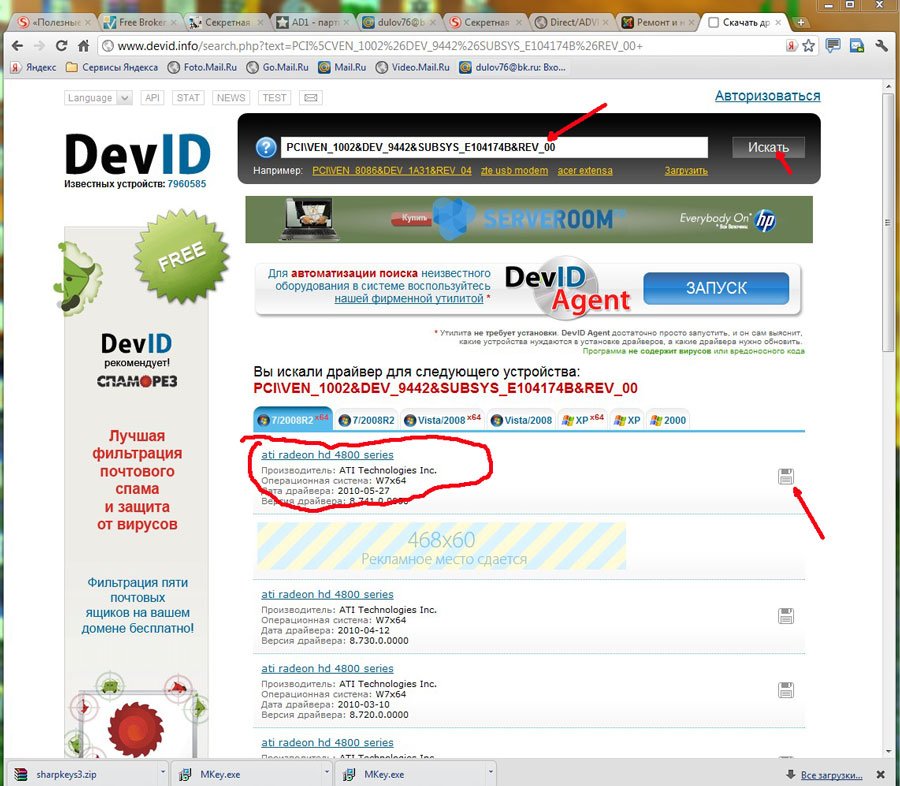
Ak máte Windows XP, vyberieme XP zo zoznamu navrhovaných ovládačov, ak máte Windows 7, vyberte ovládač pre Windows 7. Nezabudnite vziať do úvahy kapacitu operačného systému!Aký je váš systém a bitová hĺbka (stane sa to 32 alebo 64 bitov), môžete vidieť na vlastnostiach počítača (napríklad pre 7-ki - na prvom obrázku vyššie ...). Po výbere ovládača kliknite na ikonu napravo od neho vo forme diskety. Zobrazí sa okno s výzvou na stiahnutie ovládača. Kliknite ľavým tlačidlom myši na súbor s príponou jedenkrát .PSČ alebo .rar

Opäť kliknite na súbor s príponou .PSČ a získate okno na nahrávanie súborov. Vyberáme „Uložiť“:

12. V novom okne vyberte, kam chceme uložiť tento súbor (Predvolene je k dispozícii priečinok „Moje dokumenty“ alebo „Pracovná plocha“) a počkajte, kým sa súbor stiahne do vášho počítača ...
13. Otvorte stiahnutý archív súborov pomocou ovládača, vyhľadajte súbor s príponou .exe a spustite inštaláciu dvojitým kliknutím ľavým tlačidlom myši.
Po dokončení inštalácie ovládača reštartujeme počítač alebo notebook a sme radi, že zmizol v „správcovi zariadení“ Slnko. Podpísať!
Ďakujem za pozornosť!